Aplicar datos semilla
La siembra de datos es el proceso de llenar una base de datos con un conjunto inicial de datos. Las aplicaciones y los flujos de SAP Procurement requieren que la aplicación basada en modelos SAP Administrador agregue y gestione los datos semilla clave. La adición de datos iniciales garantiza una integración eficiente y localizada con SAP.
Administrar las opciones de menú
Puede administrar las opciones de menú para una o más de las siguientes aplicaciones que forman parte de la plantilla de SAP Procurement:
- Administración de proveedores SAP
- Solicitudes de compra SAP
- Administración de pedidos de compra SAP
Administrar las opciones de menú le permite determinar qué usuarios podrán ver y acceder a elementos de navegación específicos en las aplicaciones de lienzo implementadas.
Debe tener datos.
Puede almacenar y administrar los elementos del menú en Dataverse y asociarlos con configurado Equipos de grupos de Dataverse para controlar el acceso y la visibilidad de las aplicaciones y los componentes.
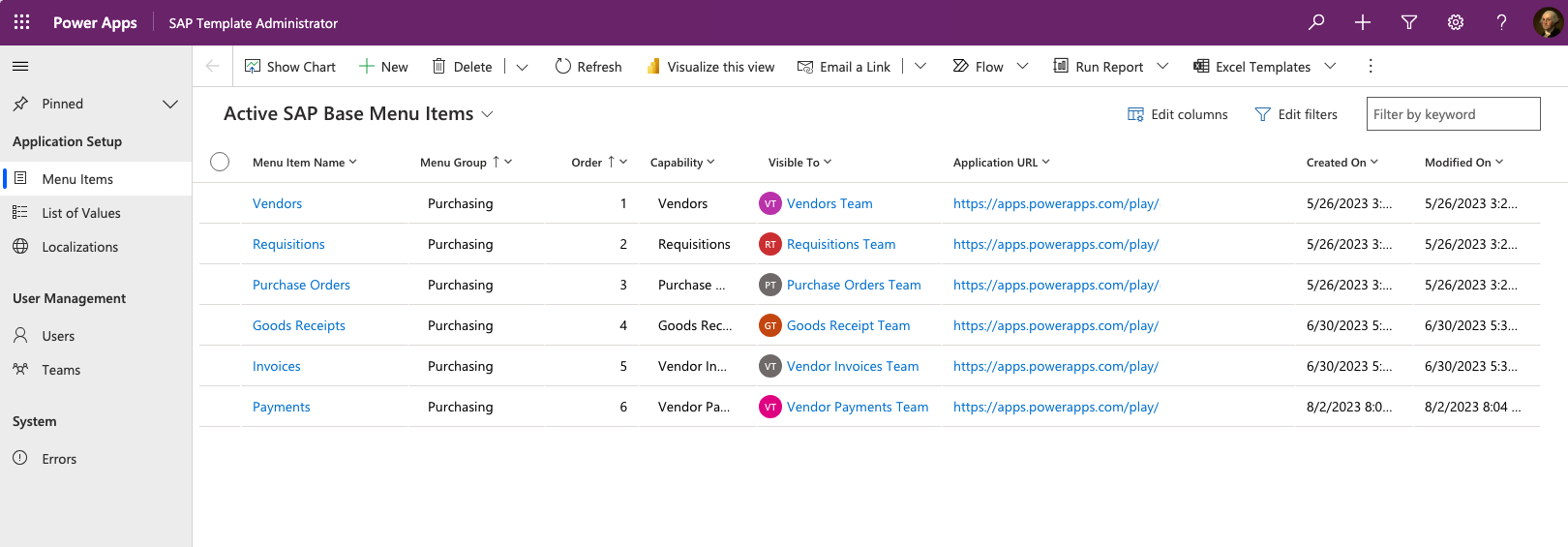
Configurar los menús de aplicación
Siga estos pasos para configurar los menús de aplicación:
- Abra la aplicación SAP Administrator que formaba parte de la solución SAP Administrator Base.
- Seleccione Elementos de menú.
- Seleccione + Nuevo.
- Rellene los campos.
Para ayudarlo a configurar los menús de la aplicación, en esta tabla se proporciona una lista de los campos con ejemplos y descripciones.
| Campo | Ejemplos | Descripción |
|---|---|---|
| Nombre de elemento de menú | "Proveedores", "Solicitudes", "Pedidos de compra" | El nombre descriptivo corto del elemento del menú. |
| Usado por el equipo | "Equipo de gestión de proveedores", "Equipo de gestión de solicitudes", "Equipo de órdenes de compra" | El grupo de Dataverse que configuró previamente. Seleccione el grupo correcto. |
| Grupo de menús | "Compras" | Agrupación lógica de elementos de menú. Por lo general, esta es un área de dominio de proceso. |
| Ordenar | 1, 2, 3, 4 | El orden en que se deben mostrar los elementos del menú. |
| Funcionalidad | "Proveedores", "Solicitudes", "Pedidos de compra" | La capacidad o aplicación que corresponde a cada elemento del menú. |
| Iniciar URL | "https://apps.powerapps.com/play/e/2359c141-01e4-ec77-8e6f-7efd2f5c7308/a/7d0062b0-922b-454e-8154-295ef726d54d?tenantId=aaaabbbb-0000-cccc-1111-dddd2222eeee" | La URL de la aplicación correspondiente que se iniciará cuando se seleccione el elemento del menú. Lo obtiene copiando el valor del enlace web de la página de detalles de la aplicación respectiva. Tenga en cuenta que esta URL es única para una aplicación determinada por entorno. |
| Icono de menú | Icono de menú de órdenes de compra | El icono que se mostrará con el elemento de menú en la aplicación. Puede seleccionar el suyo propio o el que se encuentra en la solución SAP Procurement que se encuentra debajo de los recursos web. |
Aplicar la lista de valores de SAP
SAP requiere una restricción de lista de valores en las transacciones. Estos valores deben generarse y administrarse en las aplicaciones para que puedan vincularse a los controles combobox o dropdown. Esto permite a sus usuarios hacer selecciones de la lista de valores disponibles.
La lista restringida de valores varía según el proceso empresarial que se esté implementando. Trabaje con su administrador de SAP y su analista funcional para:
- Identificar los valores necesarios de SAP.
- Extraiga los valores de SAP e impórtelos a través de la aplicación SAP Administrator.
Propina
La función Exportar a Excel Online disponible en la aplicación Administrador es la forma más eficiente de cargar y mantener estos valores de forma masiva.
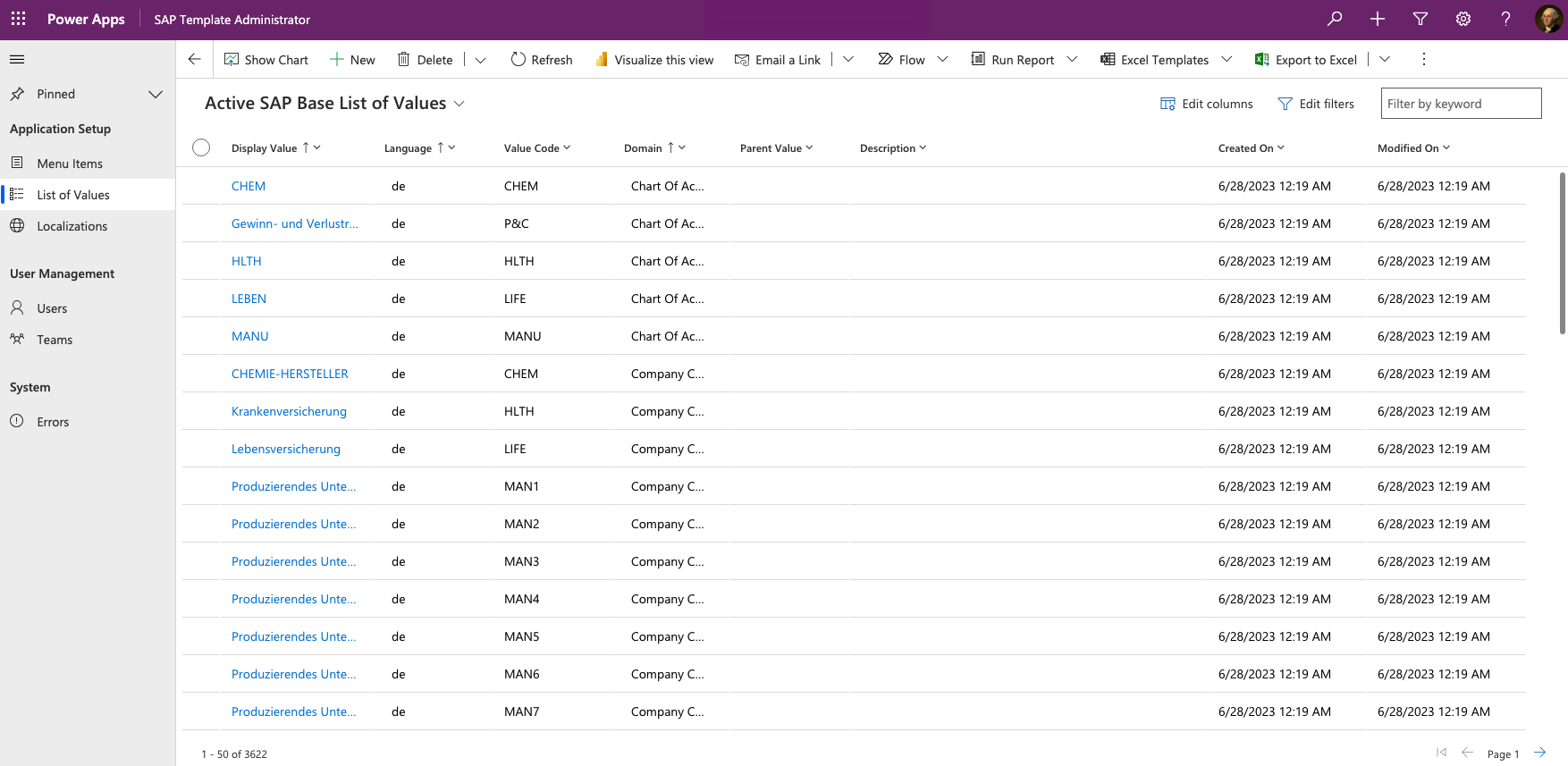
Crear y administrar lista de valores
Abra la aplicación SAP Administrator que se instaló como parte de la solución SAP Administrator Base.
Seleccione Lista de valores.
Seleccione Exportar a Excel | Abrir en Excel en línea.
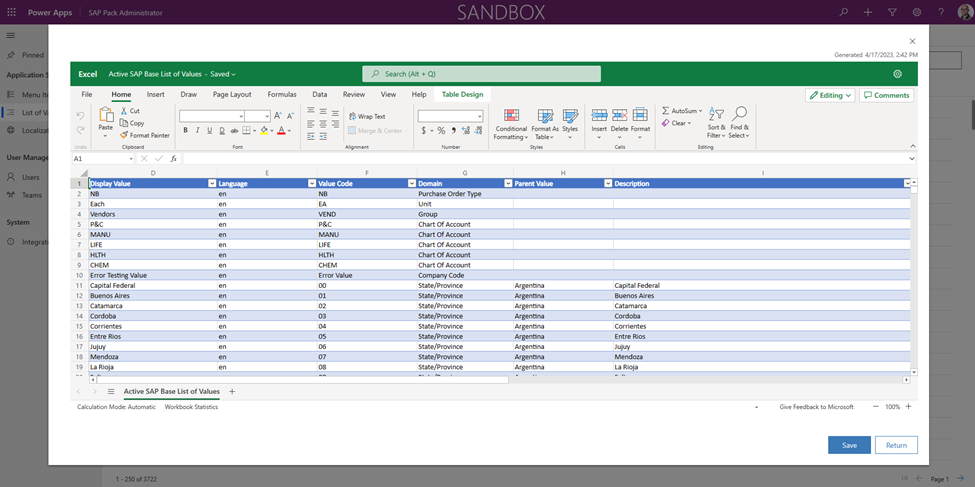
Para ayudarlo a crear y gestionar la lista de valores, en esta tabla se proporciona una lista de los campos con ejemplos y descripciones.
Campo Ejemplos Descripción Valor para mostrar "Estados Unidos", "Alemán", "México" La versión localizada del valor de visualización que el usuario verá en los controles de la aplicación de cuadro combinado. Lenguaje "en", "de", "es" El código de idioma del valor para mostrar. Los controles del cuadro combinado de la aplicación filtran los valores apropiados según el idioma del navegador del usuario de la aplicación. Se pueden crear más idiomas ampliando los valores de elección de Dataverse. Código del valor "US", "DE", "MX" El código independiente del idioma que SAP espera dentro de la API. Domain "País", "Estado", "Condiciones de pago" Valor restringido que representa el dominio al que se asigna la lista de valores. Los controles del cuadro combinado de la aplicación filtran los valores apropiados según el dominio asignado. Se pueden agregar más dominios ampliando los valores de elección de Dataverse. Valor primario Permite las relaciones principal-secundario de valores. Por ejemplo, los valores de dominio de estado/provincia específicos se pueden relacionar con un solo valor de dominio de país. Descripción Descripción general de lo que representa el valor. Seleccione Guardar y controle el progreso de la importación.
Más información: Abrir datos de la aplicación en Excel Online
Nota
Si sus requisitos requieren más dominios, amplíe la entidad Lista de valor de SAP de Dataverse agregando posibles valores a la lista de opciones de dominio.
Propina
Cuando un valor ya no está en uso, se recomienda desactivar un registro list-of-value en lugar de borrarlo. Los controles de cuadro combinado de la aplicación solo mostrarán los valores de estado Activo para las selecciones en el futuro.
Administración de localización de cadenas
Todas las cadenas en las aplicaciones de lienzo están predeterminadas en inglés. Sin embargo, las aplicaciones de lienzo están listas para la localización. Esto significa, que Texto, Etiqueta accesible, Información sobre herramientas, HintText, InputPlaceHolderText y Notificaciones tienen funciones Power Fx incorporadas para verificar primero si hay una cadena localizada presente para el código de idioma del navegador conectado por el usuario. Estas cadenas se administran y mantienen a través de la aplicación SAP Solution Administrator. La forma más eficiente de cargar y mantener estos valores es mediante la función Exportar a Excel Online disponible en la aplicación Administrador en masa en lugar de introducir cada uno manualmente.
Más información: Localización y compatibilidad con aplicaciones globales
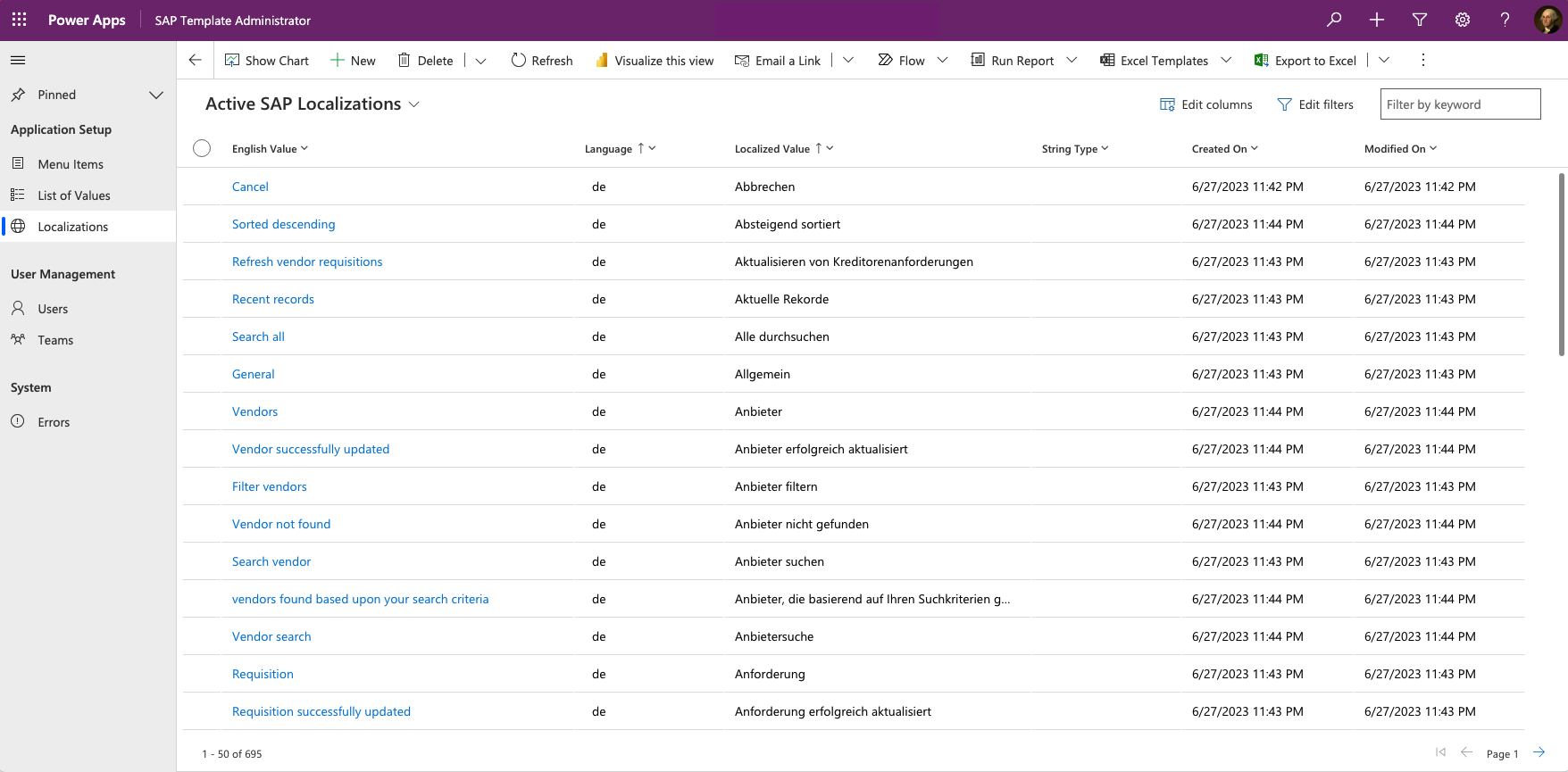
Crear cadenas de localización
Abra la aplicación SAP Administrator que se instaló como parte de la solución SAP Administrator Base.
Seleccione Localizaciones.
Seleccione Exportar a Excel | Abrir en Excel en línea.
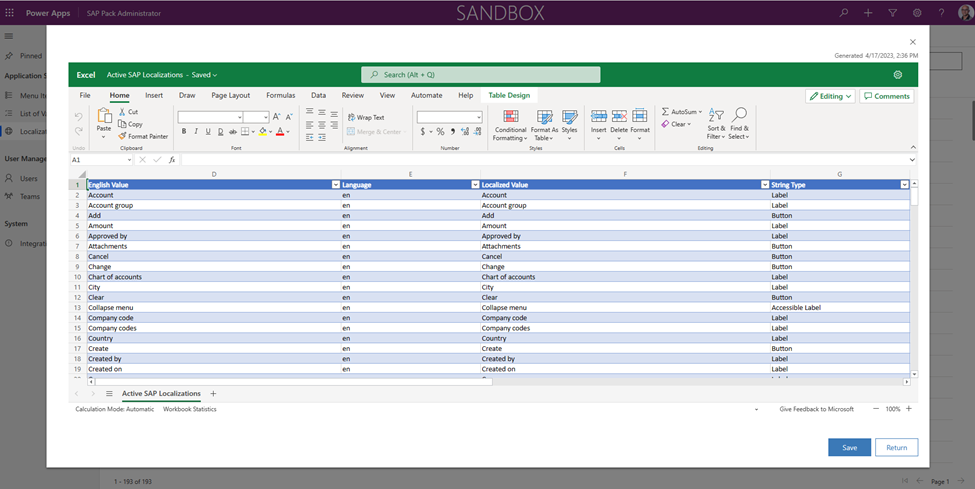
Cree o actualice filas en los atributos siguientes:
Campo Ejemplos Descripción Valor en inglés Cancelar La versión en inglés de la cadena que sirve como la clave de cadena que la aplicación siempre buscará para ver si hay un valor localizado correspondiente para mostrar. Lenguaje Delaware El código de idioma ISO del valor para mostrar. Las aplicaciones buscarán automáticamente si hay cadenas localizadas para mostrar según el código de idioma del navegador del usuario. Valor localizado Abreviar El valor de cadena localizado que se mostrará para el valor en inglés dado. Tipo de cadena Etiqueta No es necesario, pero ayuda a categorizar qué control/propiedad tiene la cadena, teniendo en cuenta que una entrada de localización puede admitir varios tipos de propiedad, así que simplemente elija el tipo de propiedad principal en esa situación.
Nota
Las localizaciones de la lista de valores no se ven afectadas por estas cadenas debido a que los elementos del cuadro combinado se comportan de manera muy diferente a las cadenas estándar. Consulte la sección Lista de valores para administrar los valores desplegables localizados.
Importar cadenas en inglés predeterminadas
Para ayudarlo a identificar rápidamente las cadenas de localización que necesita para prepararse para el idioma requerido, puede acceder a un archivo CSV disponible en GitHub que contiene todas las cadenas en inglés predeterminadas de la aplicación. Puede importar el archivo CSV a su entorno mediante la función Importar datos que forma parte de la aplicación SAP Administrador.
Para acelerar aún más el proceso de creación de localización de cadenas, cree un flujo en la nube para desencadenar registros de localización importados en inglés de Dataverse seleccionados en la aplicación SAP Administrador. Este flujo puede utilizar pasos de acción de AI Builder para traducir automáticamente los registros en inglés a su idioma de destino y cargarlos directamente en la tabla Localizaciones de SAP.
Más información: Utilizar el modelo precompilado de traducción de textos en Power Automate
Siguiente paso
Personalice las soluciones SAP Procurement